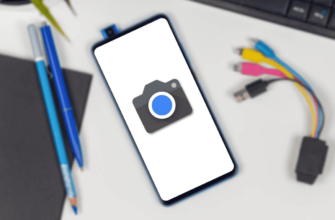Los teléfonos inteligentes se han convertido en una parte integral de nuestra vida diaria, pero la duración de la batería de los teléfonos inteligentes sigue siendo un problema para muchos usuarios. El miedo a que tu smartphone se quede sin batería al final del día puede provocar estrés. Afortunadamente, existen pasos que puedes seguir para extender la duración de la batería de tu dispositivo Android y permanecer conectado todo el día.
Optimización de la duración de la batería en Android: una guía completa
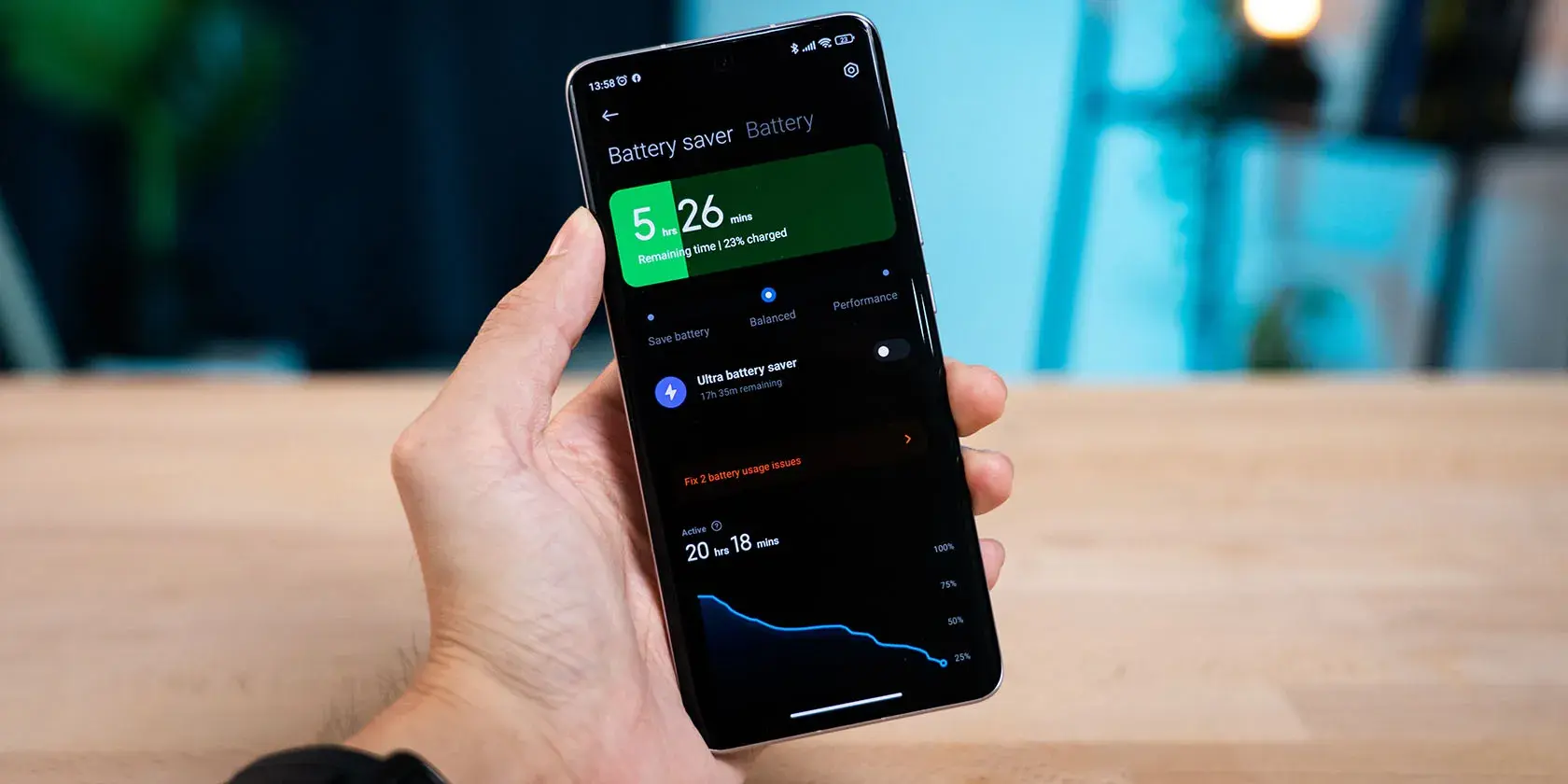
Este artículo trata sobre la gestión de procesos en segundo plano para optimizar la duración de la batería. Veremos cómo identificar y limitar la actividad en segundo plano innecesaria en las aplicaciones de Android y Google para mejorar la eficiencia de la batería.
Comprender los procesos en segundo plano
Los procesos en segundo plano son programas y funciones del sistema que continúan ejecutándose incluso cuando no están en uso. Si bien es necesaria cierta actividad en segundo plano, demasiado procesamiento puede agotar rápidamente la batería.
He aquí por qué la actividad en segundo plano puede ser perjudicial:
- Consumo de recursos: Los procesos en segundo plano utilizan recursos del sistema, como la CPU y la conexión de red, lo que resulta en un agotamiento más rápido de la batería.
- Uso de datos: Los procesos en segundo plano pueden actualizar datos o realizar tareas cuando no están en uso, lo que aumenta el uso de datos y afecta su plan de datos móviles.
Identificar aplicaciones que agotan la batería
Android ofrece herramientas para ayudarle a identificar aplicaciones que están agotando excesivamente su batería. Puedes encontrar esta información yendo al menú "Configuración" de tu dispositivo, yendo a la sección "Batería" y mirando la lista de aplicaciones y el porcentaje de energía de la batería que están usando.
Es probable que las aplicaciones con un alto porcentaje de uso de batería estén agotando la batería y necesiten atención.
Controlar la actividad en segundo plano
Al identificar aplicaciones que consumen mucha batería, puedes limitar su actividad en segundo plano. Los enfoques eficaces incluyen limitar la actividad en segundo plano de determinadas aplicaciones, desactivar notificaciones innecesarias y eliminar aplicaciones no utilizadas.
Limitar la actividad en segundo plano: Puede limitar la actividad en segundo plano de las aplicaciones en el menú "Configuración" en "Batería" ajustando opciones como "Actividad en segundo plano" o "Limitar actividad en segundo plano".
Desactive las notificaciones innecesarias: Revise y desactive las notificaciones de aplicaciones menores para reducir el consumo de batería.
Eliminar programas no utilizados: Desinstale periódicamente las aplicaciones que ya no utiliza para evitar que agoten la batería en segundo plano.
Optimización de la configuración de las aplicaciones de Google.
Ajustar la configuración de la aplicación Google también puede aumentar la duración de la batería. Considere desactivar los diagnósticos de Google, configurar los servicios de ubicación y administrar las actualizaciones automáticas de aplicaciones para reducir el consumo de batería.
Diagnóstico de Google: Desactive esta función en la configuración de Google para evitar que los informes de diagnóstico en segundo plano agoten la batería.
Servicios de localización: Optimice la configuración de ubicación para reducir el consumo de batería y al mismo tiempo permitir que se ejecuten aplicaciones esenciales basadas en la ubicación.
Actualizaciones automáticas del programa: Administre las actualizaciones de la aplicación para minimizar el consumo de batería durante las actualizaciones en segundo plano.
Consejos adicionales para ahorrar batería
Implemente prácticas adicionales, como ajustar el brillo de la pantalla, habilitar el modo de ahorro de batería y apagar Bluetooth y Wi-Fi cuando no esté en uso para extender la duración de la batería de su dispositivo Android.
Utilice el modo oscuro (si está disponible): El modo oscuro puede ayudar a ahorrar batería, especialmente en dispositivos con pantallas OLED.
Habilite el modo de ahorro de batería: Habilite este modo para optimizar el uso de la batería cuando sea necesario.
Apague Bluetooth y Wi-Fi cuando no estén en uso: apague estas funciones cuando no las utilice para ahorrar energía de la batería.
Control de sincronización automática: Vea y deshabilite la sincronización automática para aplicaciones que no la necesitan para la sincronización de datos en segundo plano.
Actualización de software: Actualice el software de su dispositivo periódicamente para mejorar el rendimiento y optimizar la duración de la batería.
Considere utilizar aplicaciones de administración de batería de terceros: Utilice aplicaciones confiables para administrar procesos en segundo plano y optimizar la duración de la batería, pero tenga cuidado con los permisos.
Si sigue estas estrategias y cambia la configuración y los hábitos de uso de su dispositivo Android, puede aumentar la duración de la batería. Con un poco de esfuerzo, puede permanecer conectado y trabajar productivamente durante todo el día sin preocuparse por la batería agotada.